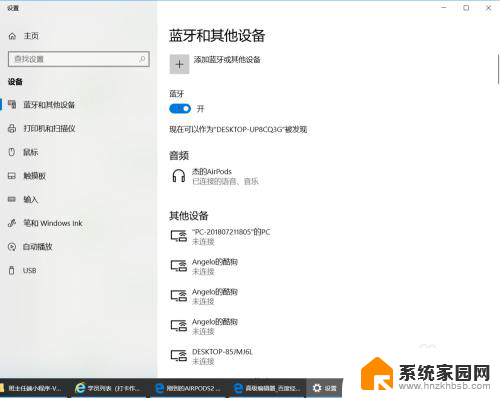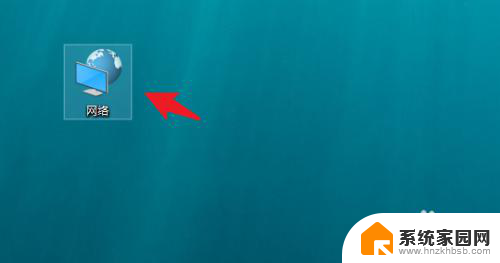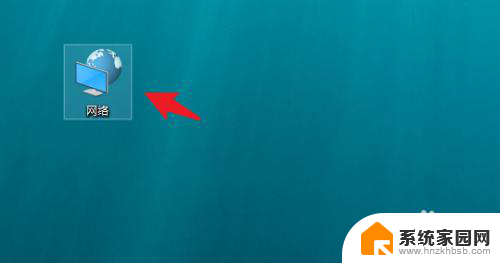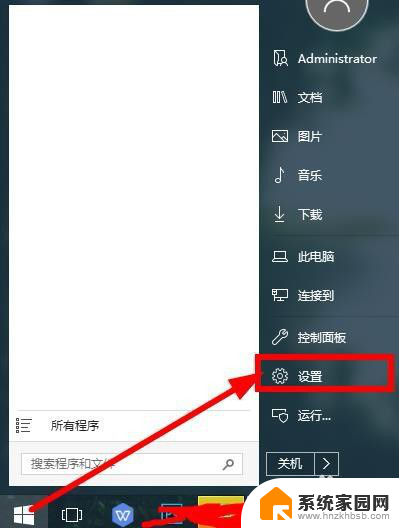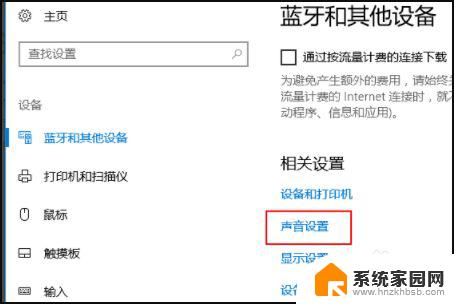笔记本如何连接airpods AirPods连接Windows电脑注意事项
更新时间:2024-07-23 14:53:52作者:jiang
AirPods作为苹果推出的无线耳机产品,备受用户青睐,虽然AirPods主要是为苹果设备设计的,但许多用户也希望能够将其连接到Windows电脑或笔记本上使用。在连接AirPods到Windows电脑时,需要注意一些事项以确保连接顺利进行,同时保证音质和连接稳定性。接下来我们将介绍如何连接AirPods到Windows电脑,并分享连接过程中需要注意的事项。
操作方法:
1.打开电脑右下角蓝牙,右键点击蓝牙进入电脑蓝牙设置。
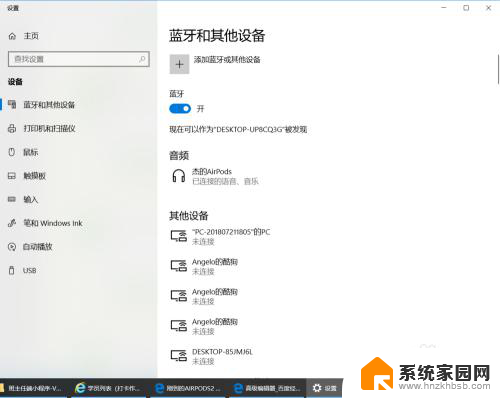
2.讲AirPods放进耳机盒中,打开盒盖。长按后面设置按钮知道耳机盒显示白色灯光闪烁。


3.在“蓝牙和其他设备”设置窗口中,打开蓝牙开关,然后单击“添加蓝牙或其他设备”。
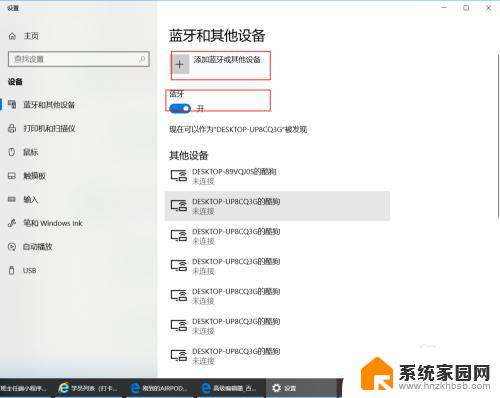
4.在添加设备窗口,选择“蓝牙”。在窗口中选择您的AirPods设备,最后点击连接按钮进行配对。
5.在“蓝牙和其他设备”设置窗口的设置中,选择声音设置。在声音对话框中将蓝牙设备作为输出设备。

以上是关于如何连接AirPods的全部内容,需要的用户可以按照以上步骤进行操作,希望对大家有所帮助。